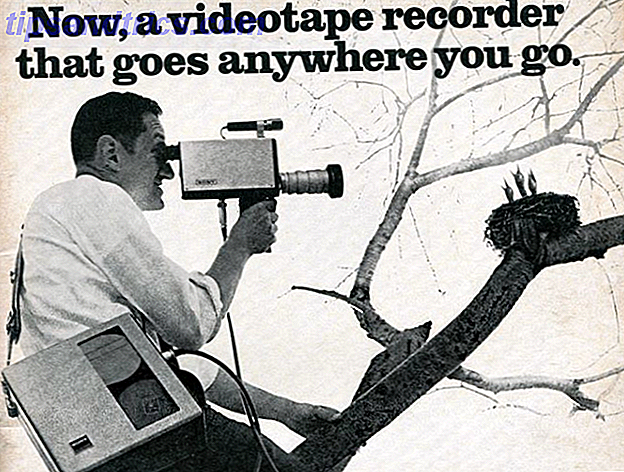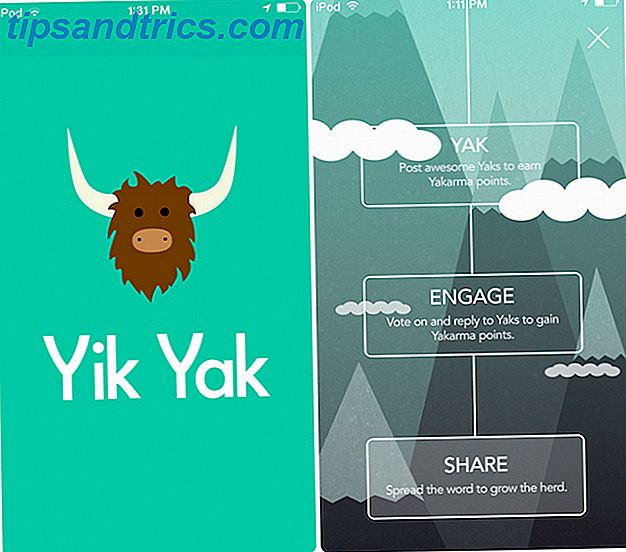Windows 10 è molto diverso È giunto il momento di passare a Windows 10, ancora? È tempo di passare a Windows 10, ancora? Microsoft vuole davvero l'aggiornamento a Windows 10. Ma dovresti? Per aiutarti a prendere una decisione, discutiamo sia il professionista che il contra e offriamo un consiglio attento. Come deciderete? Leggi di più dalle precedenti versioni di Windows. Se hai utilizzato Windows 8 o Windows Phone, riconoscerai le caratteristiche comuni, ma Microsoft ha modificato le opzioni e aggiunto funzionalità. Qui, segnaliamo le impostazioni predefinite che si desidera personalizzare immediatamente.
Si noti che se si è effettuato l'aggiornamento da Windows 10 RTM (Soglia) alla versione 1511, abbiamo un pezzo separato che copre tutte le impostazioni da verificare dopo le impostazioni di Aggiornamento 5 di aggiornamento da verificare dopo Windows 10 Impostazioni di aggiornamento 5 di aggiornamento da eseguire dopo Windows 10 Aggiornamento autunnale Ad ogni aggiornamento, Windows 10 introduce nuove opzioni, modifica le impostazioni utente e spinge le sue app predefinite. Ti mostriamo come ripristinare le modifiche dall'aggiornamento di novembre alle tue preferenze. Leggi di più . L'articolo riguarda la privacy e le impostazioni della stampante che non duplicheremo qui.
Il tuo primo contatto con Windows 10
Se si dispone di un nuovo computer Windows 10 o aggiornato da Windows 7 o 8.1 6 Problemi comuni di aggiornamento di Windows e come risolverli 6 Problemi comuni relativi all'aggiornamento di Windows e come risolverli L'aggiornamento a Windows 10 può causare una serie di complicazioni. Ti mostriamo a cosa fare attenzione e come prevenire o risolvere i problemi. Per saperne di più, i seguenti suggerimenti ti aiuteranno a navigare nel nuovo sistema operativo ed eliminare i fastidi più comuni. Tutto inizia con l'app Impostazioni di Windows 10 Come controllare Windows 10: la Guida alle impostazioni Come controllare Windows 10: La Guida alle impostazioni Il pannello di controllo di Windows è in via di esaurimento. La sua sostituzione, l'app Impostazioni, ha ricevuto un aggiornamento significativo in Windows 10. Ti sveleremo tutti i suoi segreti. Leggi di più . Puoi trovarlo nel menu Start, quando premi il tasto Windows e digita "Impostazioni", o facendo clic sulla scorciatoia da tastiera Windows + I.
1. Aggiorna le impostazioni di sicurezza e privacy
Windows 10 sincronizza le tue impostazioni sul cloud, condivide automaticamente la tua password Wi-Fi, raccoglie dati per annunci mirati, mentre Cortana osserva ogni tua mossa per essere più utile.
Se sei principalmente preoccupato di annunci e consigli personalizzati, leggi il nostro articolo sulla rimozione di annunci e non sicuro per contenuti di lavoro da Windows 10 Come vietare Windows 10 annunci e contenuto NSFW dal tuo desktop Come vietare Windows 10 annunci e contenuto NSFW dal tuo desktop Windows 10 potrebbe incrociare una linea con annunci per desktop e contenuto NSFW. Gli sviluppatori Microsoft e di terze parti possono inviare materiale promozionale direttamente sul desktop. Ti mostriamo come puoi difenderti. Leggi di più . In breve, puoi disattivare le tessere live irritanti nel menu Start, disattivare le app suggerite in Impostazioni> Personalizzazione> Avvia, disattivare le notifiche del Centro operativo in Impostazioni> Sistema> Notifiche e azioni, disabilitare Cortana Come configurare Cortana e rimuoverla in Windows 10 Come configurare Cortana e rimuoverla in Windows 10 Cortana è il più grande strumento di produttività di Microsoft da Office. Ti mostreremo come iniziare con l'assistente digitale di Windows 10 o come disattivare Cortana per migliorare la privacy. Leggi di più in Cortana> Notebook> Impostazioni e disattiva gli annunci personalizzati in Impostazioni> Privacy> Generale .

Dan Price ha riassunto ulteriori problemi relativi alla privacy di Windows 10 Tutto quello che c'è da sapere sui problemi di privacy di Windows 10 Tutto quello che c'è da sapere sui problemi di privacy di Windows 10 Mentre Windows 10 ha alcuni problemi di cui gli utenti devono essere consapevoli, molte affermazioni sono state saltate fuori proporzione. Ecco la nostra guida su tutto ciò che devi sapere sui problemi di privacy di Windows 10. Maggiori informazioni e come risolverli. In breve, puoi disattivare la sincronizzazione tramite Impostazioni> Account> Sincronizza impostazioni, attiva la condivisione della chiave Wi-Fi (disattivata per impostazione predefinita!) In Impostazioni> Rete e Internet> Wi-Fi> Gestisci le impostazioni Wi-Fi e blocca le app dall'utilizzo del tuo ID pubblicità in Impostazioni> Privacy> Generale .

2. Gestisci le impostazioni di Windows Update
Aggiornamenti forzati Pro e contro degli aggiornamenti forzati in Windows 10 Pro e contro degli aggiornamenti forzati in Windows 10 Gli aggiornamenti cambieranno in Windows 10. Al momento è possibile scegliere. Windows 10, tuttavia, imporrà gli aggiornamenti su di te. Offre vantaggi, come una maggiore sicurezza, ma può anche andare storto. Cosa c'è di più ... Read More è probabilmente la modifica più drastica introdotta con Windows 10. Insospettabili utenti domestici test drive nuove funzionalità di Windows Aggiornamento di Windows 10 - gratuito non significa che non costerebbe nulla Aggiornamento di Windows 10 - gratuito non significa Non costa nulla C'è un problema con l'aggiornamento gratuito di Windows 10. Microsoft capisce troppo bene il suo pubblico; sono più propensi a pagare per la libertà di controllo, piuttosto che per funzionalità extra. Ulteriori informazioni, prima che questi vengano distribuiti agli utenti Professional e Enterprise. Di conseguenza, Windows Update è quasi irriconoscibile.
Spieghiamo come è possibile controllare gli aggiornamenti e risparmiare larghezza di banda. Vai a Impostazioni> Aggiornamento e sicurezza> Windows Update> Opzioni avanzate per gestire le impostazioni di Windows Update Come gestire Windows Update in Windows 10 Come gestire Windows Update in Windows 10 Per i fanatici del controllo, Windows Update è un incubo. Funziona in background e mantiene il tuo sistema sicuro e senza intoppi. Ti mostriamo come funziona e cosa puoi personalizzare. Leggi di più .
Innanzitutto, scegli come installare gli aggiornamenti. Una volta che gli aggiornamenti devono essere installati, Windows valuterà quale potrebbe essere un buon momento per un riavvio. Quando vai con Notifica per pianificare il riavvio, Windows 10 ti permetterà anche di scegliere un orario manualmente.

Se si utilizza Windows 10 Professional, è possibile rimandare gli aggiornamenti . Fallo per ritardare l'installazione di nuove funzionalità per diversi mesi. Gli aggiornamenti di sicurezza non saranno interessati. Se si è uno sfortunato utente di casa, è possibile effettuare l'aggiornamento a Windows 10 Professional Come eseguire l'aggiornamento da Windows 10 Home a Professional Edition Come eseguire l'aggiornamento da Windows 10 Home a Professional Edition Gli utenti di Windows 10 home mancano di alcune funzionalità. Gli utenti Pro, ad esempio, possono differire temporaneamente gli aggiornamenti di Windows. Vi mostriamo come aggiornare la versione Pro per riconquistare il controllo su Windows ... Leggi di più in diversi modi e forse questa chiave gratuita di Microsoft Microsoft Rilasciata una chiave gratuita per Windows 10 Pro Microsoft Rilasciata una chiave gratuita per Windows 10 Pro Un codice prodotto gratuito per Windows 10 Pro è mobile, ma cosa significa e come puoi sfruttarlo? Leggi altro funzionerà per te.

Si noti che se si sceglie di ricevere aggiornamenti per altri prodotti Microsoft, è possibile inavvertitamente consentire a Windows di aggiornare Office Come eseguire il downgrade da Office 2016 a Office 2013 e bloccare l'aggiornamento Come eseguire il downgrade da Office 2016 a Office 2013 e bloccare l'aggiornamento Si don ' t vuoi passare a Microsoft Office 2016 o sei stato aggiornato automaticamente? Ti mostriamo come puoi eseguire il downgrade o rimanere con Microsoft Office 2013, sia che tu sia un utente domestico o aziendale. Ulteriori informazioni, Windows Media Player o altro software Microsoft.
Quindi, fai clic su Scegli come vengono consegnati gli aggiornamenti per assicurarti che Windows Update non rubi alcuna larghezza di banda. Ti consigliamo di disattivare questa funzione, a meno che tu non abbia più PC Windows 10 sulla tua rete locale. In tal caso, è possibile risparmiare larghezza di banda consentendo a Windows 10 di condividere gli aggiornamenti scaricati localmente.

Infine, per evitare che Windows Update rubi la larghezza di banda mentre sei collegato a una connessione a pagamento, vai in Impostazioni> Rete e Internet> Wi-Fi, assicurati di essere connesso alla tua rete preferita (nessun cavo di rete collegato), quindi fare clic su Opzioni avanzate . Qui puoi identificare la rispettiva rete come una connessione a consumo, indipendentemente dal fatto che si tratti di una normale connessione Wi-Fi o di una connessione cablata.

Quest'ultima impostazione è anche un modo subdolo per disattivare temporaneamente Windows Update; almeno fino a quando non ricolleghi il cavo Ethernet. In caso di problemi con Windows Update, sappi che puoi disinstallare gli aggiornamenti dei driver. Riprova il controllo sugli aggiornamenti dei driver in Windows 10 Riprova il controllo sugli aggiornamenti dei driver in Windows 10 Un driver Windows errato può rovinarti la giornata. In Windows 10, Windows Update aggiorna automaticamente i driver hardware. Se subisci le conseguenze, mostraci come ripristinare il tuo autista e bloccare il futuro ... Leggi altro.
3. Personalizza applicazioni e programmi predefiniti
Quello che Microsoft pensa sia meglio per te e il tuo PC non è necessariamente in linea con le tue preferenze. Fortunatamente, è possibile personalizzare la maggior parte delle app e delle impostazioni predefinite in Windows 10 Come modificare le app e le impostazioni predefinite in Windows 10 Come modificare le app e le impostazioni predefinite in Windows 10 Windows 10 prende molte decisioni per l'utente pigro. Se preferisci essere il tuo padrone, puoi impostare le tue preferenze. Ti mostriamo come. Leggi di più . Ciò significa che è possibile accedere senza un account Microsoft, passare ad applicazioni predefinite in Impostazioni> Sistema> App predefinite, modificare AutoPlay in Impostazioni> Dispositivi> AutoPlay e sostituire Bing con Ricerca Google.

4. Modifica le notifiche di sistema
La barra delle applicazioni di Windows 10 7 Suggerimenti per la personalizzazione della barra delle applicazioni di Windows 10 7 Suggerimenti per personalizzare la barra delle applicazioni di Windows 10 La barra delle applicazioni rimane una funzionalità di pinzatura in Windows 10. È stata data una nuova grafica e nuove funzionalità, tra cui Cortana. Ti mostriamo tutte le modifiche per rendere la barra delle applicazioni tua. Leggi di più è la patria di molte distrazioni, ma l'area di notifica all'estrema destra è la peggiore trasgressore. Vai su Impostazioni> Sistema> Notifiche e azioni per selezionare le notifiche generali che desideri vedere, nonché le app a cui è consentito mostrare le notifiche. Fai clic sulle singole app per personalizzare ulteriormente i tipi di notifiche consentiti, inclusi suoni e banner.

Tieni presente che puoi aggiungere o rimuovere elementi come l'orologio o il Centro operativo dall'area di notifica, precedentemente nota come barra delle applicazioni, se fai clic su Attiva o disattiva le icone di sistema nella parte superiore.
5. Gestisci le app universali
Windows 10 viene preinstallato con una gamma di app universali, tra cui OneNote, Skype e Candy Crush. Alcuni sono utili, altri stanno semplicemente sprecando spazio. Fortunatamente, puoi rimuovere Windows 10 bloatware Come rimuovere facilmente Bloatware da Windows 10 Come rimuovere facilmente Bloatware da Windows 10 Windows 10 viene fornito con diverse app preinstallate che occupano spazio sul dispositivo e non sono facili da rimuovere. Sembra un bloatware, vero? Ti mostriamo come rimuovere queste app. Leggi di più usando i comandi di PowerShell 3 Funzioni di PowerShell intelligenti dopo l'aggiornamento a Windows 10 3 Funzioni di PowerShell intelligenti Dopo l'aggiornamento a Windows 10 Windows 10 ci offre un nuovo PowerShell, essenzialmente Command Prompt su steroidi. Questo articolo mostra come fare altrimenti impossibile con PowerShell. Ed è più facile di quanto pensi! Leggi di più .

Le app universali vengono aggiornate indipendentemente da Windows Update. Apri l'app di Windows Store e vai a Impostazioni sotto il tuo profilo. Qui puoi passare automaticamente all'aggiornamento delle app ; l'impostazione predefinita è On .

Tieni presente che in Live Tile puoi anche attivare Mostra prodotti su tile, che fa riferimento ai consigli delle app mostrati nel riquadro Live di Windows Store nel menu Start.
Aggiornamento da Windows 7 o 8.1?
Se hai effettuato l'aggiornamento a Windows 10, dovresti controllare altre due cose.
6. Windows 10 è stato attivato correttamente?
È stato eseguito l'upgrade direttamente da una versione precedente di Windows o è stato installato manualmente Windows 10, utilizzando il supporto di installazione creato con lo strumento Creazione multimediale di Windwos 10 e un codice prodotto Windows 7, 8 o 8.1 idoneo. In entrambi i casi, Windows 10 dovrebbe attivarsi automaticamente.
Per essere sicuro che l'attivazione abbia avuto successo, vai su Sistema> Aggiornamento e sicurezza> Attivazione . Se il tuo sistema non è stato attivato o se ricevi un codice di errore quando inserisci un codice prodotto Windows idoneo, consulta le domande frequenti su attivazione e licenza di Windows 10 Le domande più frequenti su attivazione e licenza di Windows 10 Domande frequenti su attivazione e licenza di Windows 10 Uno dei più grandi le confusioni che circondano Windows 10 riguardano la sua licenza e attivazione. Questa FAQ farà luce, spiegherà cosa è cambiato con Windows 10 versione 1511 (Fall Update) e tradurrà i codici di errore relativi all'attivazione. Leggi di più .

Come menzionato al precedente punto 2, è possibile effettuare l'aggiornamento da Windows 10 Home a Professional. Questo viene fatto inserendo un codice prodotto qui.
7. Ci sono ancora tutte le tue applicazioni?
Con ogni aggiornamento, Windows 10 è in grado di rimuovere automaticamente il software contro Windows 10 È possibile rimuovere automaticamente il software contro Windows 10 è in grado di rimuovere automaticamente il software dal tuo testamento Windows 10 sta disinstallando software che non considera compatibili. Sei stato colpito? Ti mostriamo quali applicazioni potresti perdere e perché. Leggi di più . Durante l'aggiornamento di novembre, questo ha riguardato diverse applicazioni di sicurezza, Foxit Reader, CPU-Z, tra gli altri. Sfortunatamente, non c'è molto che puoi fare per impedirlo. Vogliamo solo che tu sia a conoscenza di questa circostanza, in modo che tu possa verificare se tutti gli strumenti sono ancora presenti e reinstallarli nel caso in cui siano stati rimossi.

Rendi Windows 10 tuo
Microsoft ha preso alcune decisioni discutibili quando ha scelto le impostazioni predefinite di Windows 10. Una volta corrette queste gravi scelte, puoi approfondire ulteriormente la personalizzazione di Windows 10.
Nel caso ti stia chiedendo cos'altro c'è da fare, ecco alcune idee:
- Migliora il menu Start 6 Modi per Hack e Personalizza il menu Start di Windows 10 6 Modi per Hack e Personalizza il menu Start di Windows 10 Il menu Start di Windows 10 combina elementi classici con riquadri moderni. Le piastrelle possono aggiungere molta libertà creativa. Ti daremo consigli e sveleremo trucchi per personalizzare l'intero menu Start in base alle tue preferenze. Leggi di più,
- cambiare temi e colori Il lato oscuro di Windows 10: impostare un tema e cambiare i colori Il lato oscuro di Windows 10: impostare un tema e cambiare i colori Windows 10 è così luminoso che può causare affaticamento degli occhi. Impostare un tema scuro è un modo semplice per dare una pausa ai tuoi occhi. Ti mostriamo come utilizzare Windows 10 e il suo più comune ... Leggi di più,
- sostituire OneDrive Smart Files Come sostituire OneDrive Smart Files in Windows 10 Come sostituire OneDrive Smart Files in Windows 10 Microsoft ha rotto OneDrive su Windows 10 per utenti esperti. La rimozione dei segnaposto, noti anche come file intelligenti, ha deluso molti utenti che hanno eseguito l'aggiornamento da Windows 8.1. Abbiamo compilato diversi soluzioni alternative. Altre info o disabilitazione di OneDrive Disabilitazione e sostituzione di OneDrive in Windows 10 Come disattivare e sostituire OneDrive in Windows 10 OneDrive è profondamente integrato in Windows 10 e Microsoft potrebbe dirti che non è possibile rimuoverlo. Bene, a meno che tu non sia disposto a scavare in profondità. Ti mostriamo come estrarre OneDrive da Windows ... Leggi di più,
- ottimizzare la durata della batteria Come ottimizzare Windows 10 per la durata della batteria Come ottimizzare Windows 10 per la durata della batteria La durata della batteria è un fattore piuttosto importante per i dispositivi mobili. Mentre Windows 10 offre nuove funzionalità per gestire le impostazioni di alimentazione, le impostazioni predefinite non contribuiscono necessariamente alla durata ottimale della batteria. È tempo di cambiarlo. Leggi di più,
- configurazione di Ripristino configurazione di sistema Ripristino configurazione di fabbrica e ripristino di fabbrica in Windows 10 Ripristino configurazione di fabbrica e ripristino di fabbrica in Windows 10 Lo spazio perso in una partizione di ripristino completa appartiene al passato. Ripristino configurazione di sistema e ripristino delle impostazioni di fabbrica sono migliorati in Windows 10. Vi mostriamo come funziona ora. Ulteriori informazioni e gestione dei backup 5 Fatti di backup di base Ogni utente di Windows dovrebbe sapere 5 fatti di backup di base Ogni utente di Windows dovrebbe sapere Non ci stanchiamo mai di ricordarti di eseguire backup e di proteggere i tuoi dati. Se ti stai chiedendo cosa, con quale frequenza e dove eseguire il backup dei file, abbiamo risposte dirette. Ulteriori informazioni e
- aggiorna il tuo software di sicurezza Che software di sicurezza dovresti utilizzare in Windows 10? Quale software di sicurezza dovresti utilizzare in Windows 10? Nonostante sia in bundle con il proprio strumento di sicurezza, Windows 10 necessita di software aggiuntivo per proteggere i dati e rendere le tue esperienze online al sicuro. Ma quale software di sicurezza dovresti scegliere per Windows 10? Leggi di più .
In Windows 10, la manutenzione non è diventata meno complessa Manutenzione di Windows 10: cosa è cambiato e cosa è necessario considerare Manutenzione di Windows 10: cosa è cambiato e cosa è necessario tenere in considerazione In Windows 10, Microsoft ha seriamente rinnovato le funzionalità di manutenzione. Soprattutto Windows Update sta causando un certo mal di testa. Ti forniamo una panoramica delle nuove impostazioni e ti mostriamo quali strumenti di terze parti hai ancora bisogno. Leggi di più, ma l'interfaccia è discutibilmente più piacevole.
Quali sono stati i primi passi che hai seguito dopo aver eseguito per la prima volta Windows 10? Quali cambiamenti sono stati più difficili per te? E quali nuove funzionalità apprezzate di più? Condividi con noi nei commenti!